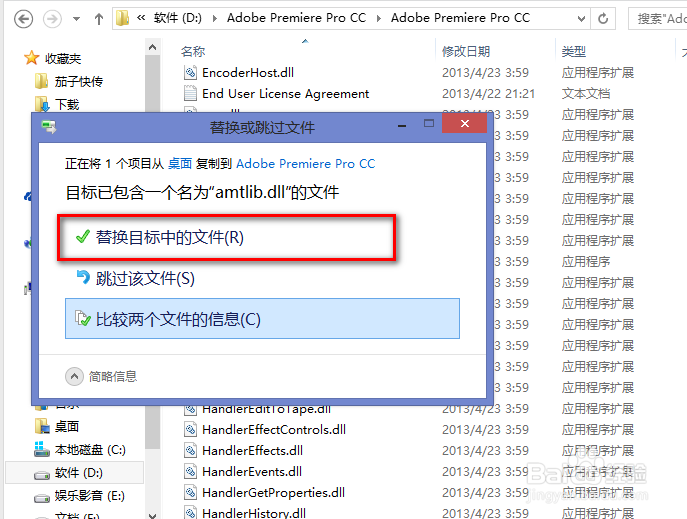1、首先我们把安装包解压出来,然后双击安装目录中的“ste-up”进行安装,这时候出现一个提示说没有重启计算机,这时候我们把窗口关掉,重新启动一下电脑来继续安装。

3、到了这一步,强烈建议暂时断网,因为不断网需要你登陆账号,没有的要注册登陆,非常麻烦,还慢慢慢。断网之后单机登陆,会提示你无法连接网络,我们单击“以后登陆”。
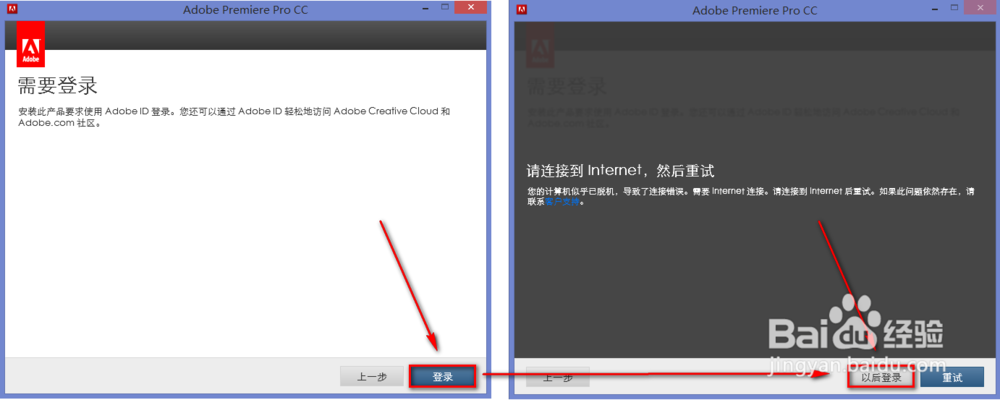
5、接下来就自动安装了,你需要做的就是静静等待他安装完成,这时候可以去上个厕所,或干其他什么事,憋太久哦,大概十分钟左右就能安装完成。
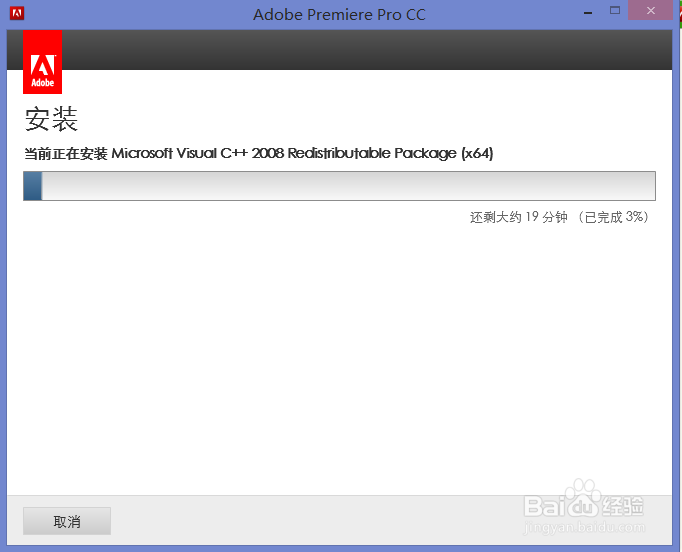
7、然后我们找到破解文件“amtlib.dll”,把它复制到premiere cc 安装目录,把原始文件替换就可以了,这时候启动,就不会提示你购买了。